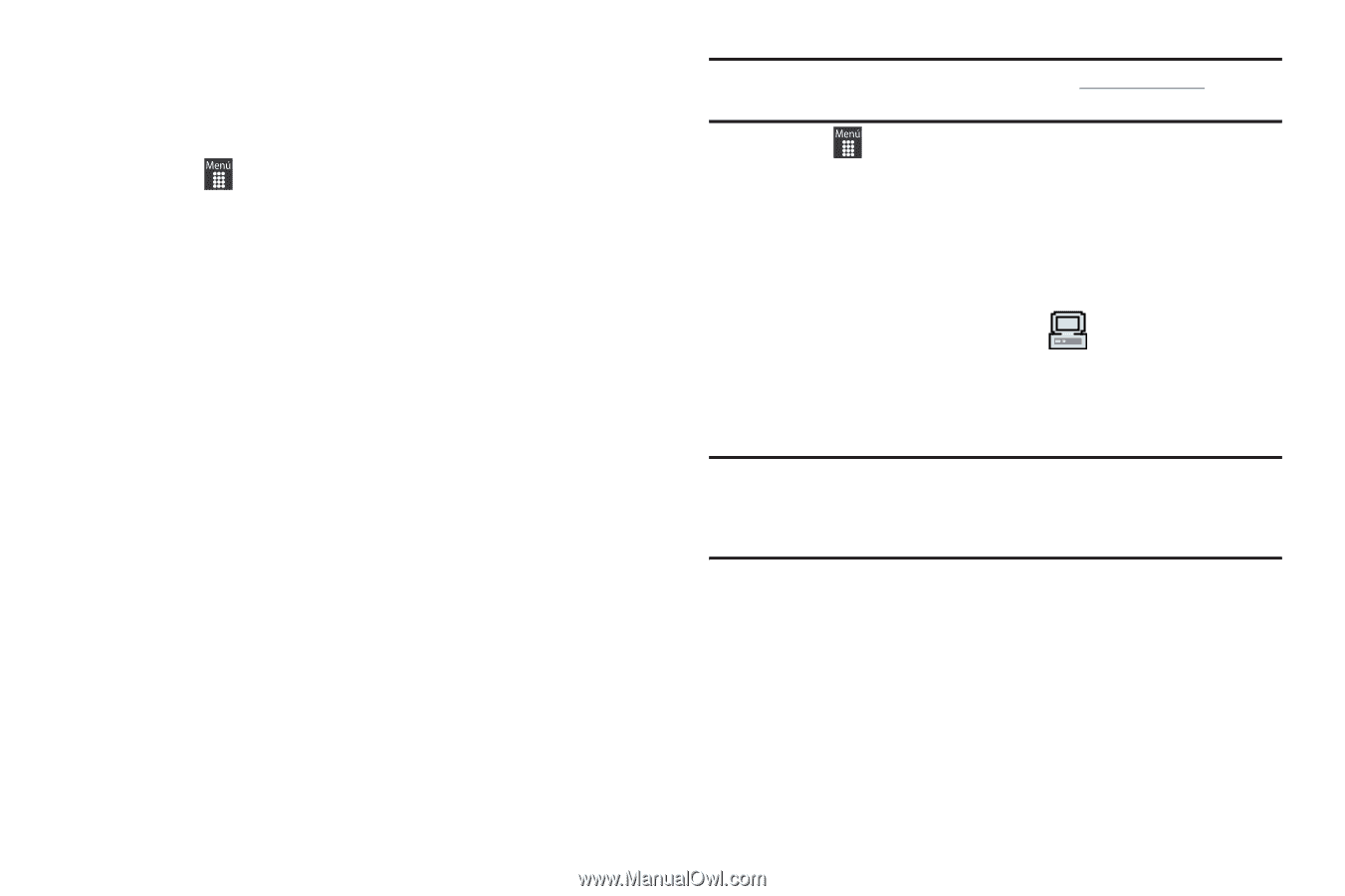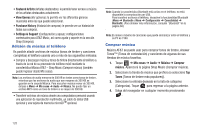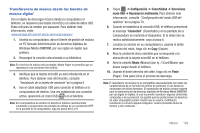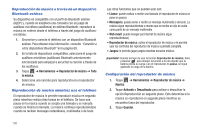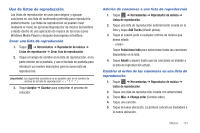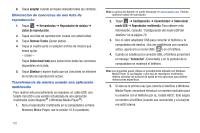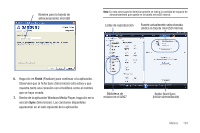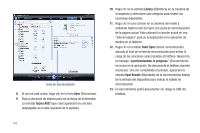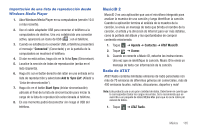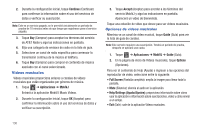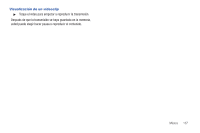Samsung SGH-A927 User Manual (user Manual) (ver.f7) (Spanish) - Page 136
Remove Tracks
 |
View all Samsung SGH-A927 manuals
Add to My Manuals
Save this manual to your list of manuals |
Page 136 highlights
6. Toque Aceptar cuando se hayan realizado todos los cambios. Eliminación de canciones de una lista de reproducción 1. Toque ➔ Herramientas ➔ Reproductor de música ➔ Listas de reproducción. 2. Toque una lista de reproducción creada con anterioridad. 3. Toque Remove Tracks (Quitar pistas). 4. Toque el cuadro junto a cualquier archivo de música que desea quitar. - o bien - Toque Seleccionar todo para seleccionar todas las canciones disponibles en la lista. 5. Toque Eliminar y espere hasta que las canciones se eliminen de la lista de reproducción actual. Transferencia de música usando una aplicación multimedia Para realizar este procedimiento se requieren un cable USB, una tarjeta microSD y una versión actualizada de una aplicación multimedia (como Napster® o Windows Media Player®). 1. Abra el reproductor multimedia en la computadora (si tiene Windows Media Player, use la versión 10.0 o posterior). Nota: La aplicación Napster se puede descargar en www.napster.com. Podrían aplicarse cuotas de suscripción. 2. Toque ➔ Configuración ➔ Conectividad ➔ Seleccionar modo USB ➔ Reproductor multimedia. Para obtener más información, consulte "Configuración del modo USB del teléfono" en la página 70. 3. Use el cable adaptador USB para conectar el teléfono a la computadora de destino. Una vez establecida una conexión activa, aparecerá un icono USB ( ) en el teléfono. 4. Cuando se establezca la conexión USB, el teléfono presentará el mensaje "Connected" (Conectado) y en la pantalla de la computadora se mostrará el teléfono. Nota: Los siguientes pasos reflejan el procedimiento utilizado con Windows Media Player. Si usa Napster u otro tipo de reproductor multimedia, debería consultar los archivos de ayuda de esa aplicación para obtener instrucciones específicas. 5. Si ésta es la primera vez que conecta el teléfono a Windows Media Player, necesitará introducir un nombre exclusivo para la conexión con el teléfono (por ej.: tarjeta A927). Esto asigna un nombre al teléfono (cuando sea reconocido) y a la tarjeta microSD interna. 132